El reenvío de puertos es una característica muy importante de cualquier enrutador porque nos permite acceder a redes privadas, y viceversa, lo que significa que con el reenvío de puertos puede permitir el acceso remoto a un elemento en su red, en su PC u otros dispositivos.
Es utilizado principalmente por las empresas para proporcionar servicios como correo electrónico, acceso a sus servidores y otros tipos de acceso. Debido a su importancia, y tantos informes que el reenvío de puertos de Verizon no funciona, iba a discutir por qué y cómo solucionarlo.
¿Por qué el reenvío de puertos de Verizon no funciona?
Hay muchas cosas que deben funcionar bien para que el reenvío de puertos funcione. Entonces, hay la posibilidad de que uno de estos sea defectuoso, y que sea posible que deba inspeccionar para determinar cuál. Se informa que la función de reenvío de puertos no funciona en Verizon FIOS (servicio de fibra óptica).
Veamos cuáles podrían ser las razones.
Dirección IP
Configurar el reenvío del puerto requiere que configure una dirección IP estática en el dispositivo. Si está utilizando una dirección IP dinámica en su dispositivo, esta es probablemente la razón por la que su reenvío de puerto de Verizon no funciona. Además, no puede haber dos direcciones IP idénticas en la red porque habrá un conflicto entre ellas y muchos problemas de conectividad que conlleva.
Enrutadores múltiples
Cuando tiene más de un enrutador en su red, la situación se vuelve mucho más complicada. Esto significa que debe reenviar puertos desde el primer enrutador hasta el segundo enrutador y luego a su dispositivo.

Como puede suponer, el reenvío de puertos en un enrutador no funcionará si su dispositivo está conectado al segundo enrutador . Siempre puede conectar su dispositivo al enrutador conectado al módem, y esto podría resolver la situación.
Puerto idéntico
Cuando usa el mismo puerto para el reenvío de puertos a múltiples dispositivos, tiene la posibilidad de que tenga problemas de conexión. Es similar cuando usa un enrutador para múltiples dispositivos. Está obligado a ser una conexión más lenta para algún dispositivo en algún momento.
DMZ
En pocas palabras, DMZ (zona desmilitarizada) es una zona segura entre su red privada e Internet. Esencialmente, el DMZ es bastante similar al reenvío de puertos porque crea una zona donde ciertos servicios dentro de la red privada están disponibles para el público.
Esto significa que el DMZ reenvía todos los puertos, por lo que si está configurado en su red, no puede reenviar los puertos correctamente. Debe desactivar el DMZ para reenviar un solo puerto para juegos, servicios, etc.
Configuración de IP estática
Para configurar el reenvío de puerto correctamente, debe configurar una dirección IP estática en el dispositivo que está utilizando. Por lo general, queremos configurar el reenvío de puertos para PS4 , Xbox , PC o una computadora portátil con Windows 10 .
IP estática de Windows 10
Primero, debemos ir a Configuración> Network Internet> Centro de intercambio de redes. A continuación, debemos hacer clic en la configuración del adaptador de cambio. Debe hacer clic derecho en el adaptador de red y hacer clic en las propiedades.
Localice el Protocolo de Internet versión 4, haga clic en él y seleccione Propiedades. Necesitamos hacer clic en usar la siguiente dirección IP. Aquí, deberá asignar una dirección IP estática para su dispositivo, por ejemplo, 10.0.1.1. Después de eso, necesitará asignar una máscara de subred, por ejemplo, 255.255.255.0.
La puerta de enlace predeterminada debe especificarse, por ejemplo, 10.1.2.2. Luego, debemos asignar la dirección del servidor DNS preferido, generalmente la dirección de los enrutadores, por ejemplo, 10.1.2.1. Finalmente, tenemos que hacer clic en Aceptar.
PS4 IP estática
En PS4, es diferente porque es una consola completamente diferente, pero la dirección IP, el servidor DNS, la máscara de subred, la puerta de enlace predeterminada y el DNS preferido deberían ser la misma. Entonces, en la pantalla de inicio, debe abrir la configuración y seleccionar red.
Luego, debemos ir a configurar la conexión a Internet, y si está usando un cable LAN, seleccione Usar cable LAN y fácil. Para una conexión inalámbrica, en lugar de elegir Usar Lan Cabl e , elija Usar Wi-Fi.
Vaya a la configuración de la dirección IP> Manual. Se le solicitará que complete todas las direcciones que mencionamos anteriormente. Una vez que haya terminado con ellos, vaya a la configuración de MTU y seleccione Automatic. No use el servidor proxy.
Xbox estática IP
En la pantalla de inicio de Xbox, vaya a Configuración. Una vez allí, debe ir a la red, donde verá configuraciones avanzadas, y en esta sección, debe seleccionar la configuración de IP y seleccionar el manual.
Complete todos los detalles mencionados en el procedimiento de configuración de la dirección IP estática de Windows 10, vaya a la configuración avanzada y guarde. Esto debería proporcionar una IP estática para el reenvío de puertos en su Xbox One.
Configuración del reenvío del puerto de Verizon
Por lo general, los suscriptores de Verizon que están experimentando el problema no han configurado el reenvío de puertos correctamente. Esta es la razón por la que el reenvío de puertos de Verizon no funciona. Hay dos dispositivos que Verizon ofrece la función de reenvío de puertos y tienen diferentes procedimientos de configuración.
Verizon Fios
Para configurar el reenvío de puertos en FiOS , debe pasar por el procedimiento de inicio de sesión de Verizon FIOS . Una vez que inicie sesión, debe ir a la sección de reenvío de puertos en la configuración. Allí, debe seleccionar la pestaña Firewall.
Una vez que seleccione la pestaña Firewall, debe hacer clic en el reenvío del puerto en el panel izquierdo. Primero, debe seleccionar la dirección IP estática en la IP seleccionar el menú. Luego, debe elegir puertos personalizados.
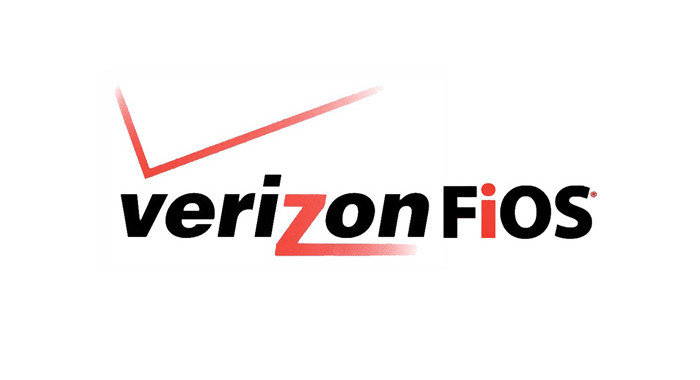
Luego, debe ir al menú desplegable del protocolo y elegir ambos. Después de eso, vaya a la sección Especificar para el puerto de destino. Especifique el rango de puerto y copie los mismos valores que reenviar al puerto. Finalmente, haga clic en Agregar.
Verizon 4G LTE
El procedimiento de configuración de reenvío de puertos es más o menos el mismo en Verizon 4G LTE . Debe ir a la página de configuración de enrutadores. Haga clic en la pestaña Avanzada, vaya a la pestaña Firewall y asegúrese de tener la radio de reenvío de puertos.
Lectura recomendada:
- Enrutador de Verizon Fios parpadeando (cómo solucionar problemas)
- Red Globe en Verizon Router: ¿Qué es cómo solucionarlo?
- El enrutador de Verizon no se conecta a Internet
- VERIZON FIOS ROUNTER Amarillo Light: Cómo solucionar problemas
Luego debe elegir el nombre del servicio que desea y seleccionar Agregar. Para ingresar la configuración correcta, simplemente haga clic en Editar servicio. Una vez que ingrese la configuración, haga clic en Aplicar, y allí la tiene.
Si desea agregar un servicio personalizado, simplemente debe hacer clic en Agregar aplicación personalizada y configurar todo desde cero.
Fijar reenvío de puertos de Verizon
Cuando ha configurado el reenvío de puertos en sus enrutadores Verizon correctamente, y aún no le da el resultado esperado, debe intentar buscar las razones mencionadas anteriormente e intentar solucionar el problema:
- Configuración del firewall: el firewall puede bloquear los puertos, así que intente ver si está deshabilitándolo su función de reenvío de puertos funciona. Si lo hace, debe encontrar la entrada específica para dejarla pasar por el firewall.
- Desactivar antivirus: la mayoría de los software antivirus tienen su característica de firewall, una medida de seguridad adicional que afecta el reenvío de puertos. Intente deshabilitarlo para ver si la función funciona, y nuevamente, agregue una entrada.
- Use diferentes puertos: usar diferentes puertos para diferentes servicios puede ser un beneficio porque todos los servicios obtienen una conexión ininterrumpida. Entonces, solo intente asignar diferentes puertos para PS4 y Xbox One.
Recuerde, una de las principales razones por las que el reenvío de puertos no está funcionando para usted es porque puede usar una dirección IP dinámica, así que siga los pasos para configurar uno estático antes de intentar reenviar el puerto.
Conclusión
El reenvío de puertos es una característica muy importante en cada enrutador. Si queremos acceso remoto a los servicios en nuestra red privada, necesitamos habilitar el reenvío de puertos. Entonces, cuando el reenvío de su puerto de Verizon no funcione, configúrelo correctamente o intente deshabilitar algunas características en su dispositivo que puedan interrumpirlo.
